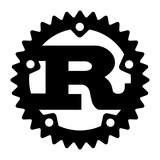tg-me.com/rust_code/944
Last Update:
Virviil/oci2git
Это консольное приложение на Rust, которое преобразует контейнерные образы (Docker и др.) в Git-репозитории. Каждая слоя образа превращается в отдельный коммит, что позволяет сохранять всю историю и структуру исходного образа
Основные возможности:
- Поддержка разбора Docker-образов и извлечения информации о слоях.
- Генерация Git-репозитория, где каждый слой соответствует одному коммиту (включая «пустые» слои вроде ENV и WORKDIR)
- Экспорт всей метаинформации об образе в файл Image.md в формате Markdown.
- Расширяемая архитектура для работы с разными движками контейнеров (docker, nerdctl, tar)
- Типичные сценарии использования:
- Сравнение слоёв (Layer Diffing): благодаря git diff можно увидеть точные изменения между любыми двумя слоями образа и выявить, какие файлы были добавлены, изменены или удалены
- Отслеживание происхождения (Origin Tracking): команда git blame помогает быстро понять, в каком слое и какой Dockerfile-инструкции был впервые создан или изменён конкретный файл
GitHub
- История файла (File Lifecycle): с помощью git log --follow можно проследить путь любого файла через все слои: от создания до удаления
GitHub
- Исследование слоёв (Layer Exploration): переключаясь на любой коммит, вы получаете файловую систему образа в состоянии этого слоя, что удобно для отладки и аудита безопасности
Github
BY Rust
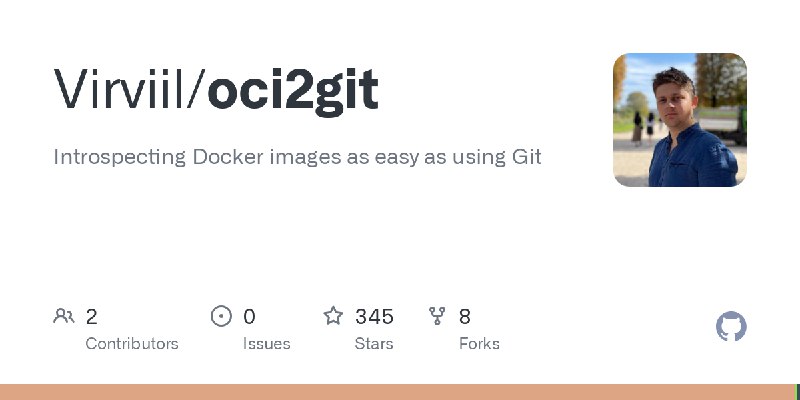
Share with your friend now:
tg-me.com/rust_code/944